Come vedere memoria iPhone
Il tuo smartphone si è improvvisamente spento e, poiché ogni tuo tentativo di riaccenderlo non ha dato l’esito sperato, hai deciso di rimettere in funzione il tuo vecchio iPhone. Dopo alcuni giorni di utilizzo, sei rimasto piacevolmente sorpreso dal suo perfetto funzionamento e dalla sua reattività, al punto che ti stai domandando quali siano le sue specifiche tecniche e, in particolare, la memoria e lo spazio d’archiviazione.
Se le cose stanno esattamente come le ho appena descritte ma non ricordi la procedura per ottenere queste informazioni, lascia che sia io a spiegarti come vedere memoria iPhone. Nei prossimi paragrafi di questa guida, infatti, sarà mio compito fornirti tutte le indicazioni necessarie non solo per visualizzare la capienza totale del tuo “melafonino” e lo spazio d’archiviazione residuo, ma anche per scoprire di quanta memoria RAM esso dispone.
Come dici? È proprio quello che volevi sapere? Allora non perdiamo altro tempo in chiacchiere e vediamo come procedere. Tutto quello che devi fare è metterti comodo, ritagliarti cinque minuti di tempo libero e dedicarti alla lettura delle prossime righe. Ti assicuro che, così facendo, riuscirai a ottenere le informazioni che cerchi in men che si dica. Scommettiamo?
Indice
Come vedere memoria occupata iPhone
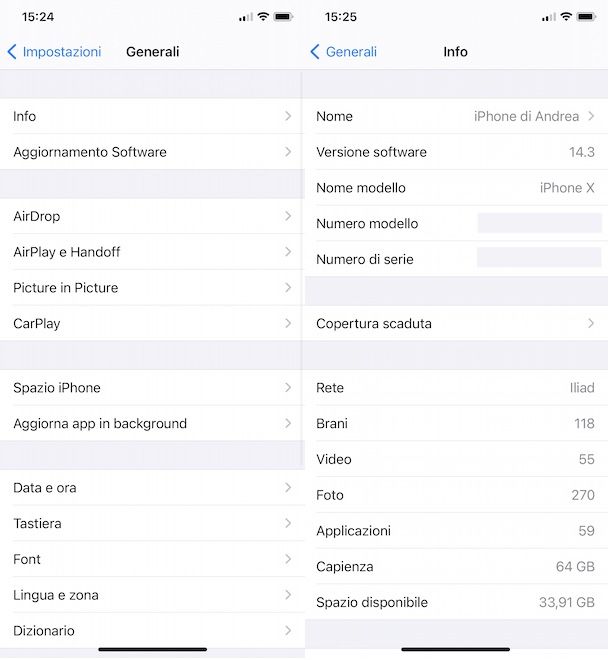
La procedura per vedere la memoria iPhone, inteso come spazio d’archiviazione disponibile, è semplice e veloce. Tutto quello che devi fare è accedere alle impostazioni del tuo “melafonino” e selezionare l’opzione che consente di visualizzare sia la capienza totale del telefono che lo spazio disponibile.
Per procedere, prendi dunque il tuo iPhone e fai tap sull’icona della rotella d’ingranaggio, per accedere alle Impostazioni di iOS. Premi, dunque, sulla voce Generali e seleziona l’opzione Info dal menu che ti viene proposto. Nella nuova schermata visualizzata, troverai elencate tutte le specifiche del tuo dispositivo, come la versione del software installato, il nome del modello e il numero di serie.
Scorrendo la schermata verso il basso, puoi scoprire anche lo spazio totale del tuo iPhone (Capienza) e quello ancora disponibile (Spazio disponibile). In questa schermata, puoi capire a grandi linee quali sono i dati che occupano maggior spazio poiché trovi indicato il numero di brani, video e foto disponibili sul telefono e il numero di applicazioni installate.
Se vuoi avere maggiori informazioni in merito e capire più nel dettaglio quali sono i dati che occupano maggior spazio sul tuo iPhone, accedi nuovamente alle Impostazioni di iOS, seleziona l’opzione Generali e, nella nuova schermata visualizzata, fai tap sulla voce Spazio iPhone. Anche in questa sezione, in prossimità della voce iPhone, puoi vedere la capienza totale dello smartphone e lo spazio occupato attualmente.
Inoltre, se la tua intenzione è liberare spazio su iPhone, puoi scoprire quanta memoria d’archiviazione viene occupata da ogni singola applicazione installata (e di conseguenza quali sono le applicazioni che occupano maggior spazio) e lo spazio occupato dai file di sistema.
Ti segnalo che dalle Impostazioni di iOS è anche possibile visualizzare lo spazio occupato dal tuo iPhone su iCloud, il servizio di cloud storage targato Apple che offre 5 GB di spazio gratuito, con la possibilità di aumentare la memoria a propria disposizione a partire da 0,99 euro/mese.
Per farlo, premi sull’icona della rotella d’ingranaggio, fai tap sul tuo nome visualizzato in alto e, nella schermata ID Apple, seleziona l’opzione iCloud. Premi, poi, sulla voce Gestisci spazio, per visualizzare lo spazio d’archiviazione occupato, le singole applicazioni che usano iCloud e la relativa memoria occupata e il piano d’archiviazione in uso che, appunto, stabilisce la capienza totale. A tal proposito, potrebbe esserti utile la mia guida su come liberare spazio su iCloud.
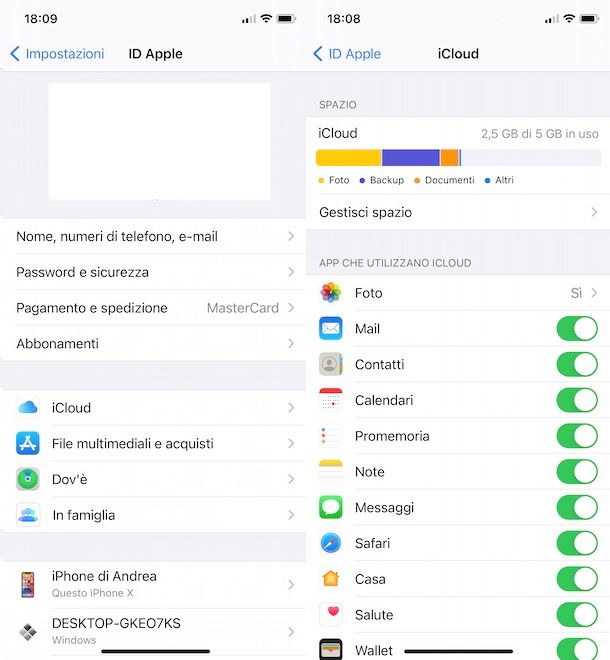
Infine, potrebbe esserti utile sapere che è possibile controllare lo spazio d’archiviazione del tuo iPhone anche da computer. Tutto quello che devi fare è prendere il tuo “melafonino”, collegarlo al computer tramite il cavo Lightning (lo stesso che utilizzi per caricare il telefono) e premere sui pulsanti Continua e Autorizza, per consentire la comunicazione tra iPhone e computer.
Adesso, se hai un PC Windows o un Mac con macOS 10.14 Mojave o versioni precedenti, avvia iTunes, clicca sull’icona del telefono (in alto a sinistra) e, nella schermata Riepilogo, potrai visualizzare la capacità e lo spazio d’archiviazione disponibile del tuo iPhone.
Se, invece, hai un Mac con macOS 10.15 Catalina o successivi, clicca sull’icona del Finder (il volto sorridente) collocata nella barra Dock, individua la sezione Posizioni visibile nella barra laterale a sinistra e premi sulla voce iPhone. A questo punto, in prossimità del nome associato al tuo iPhone collocato in alto, potrai visualizzare sia la capacità totale che lo spazio disponibile sul dispositivo.
Come vedere memoria RAM iPhone
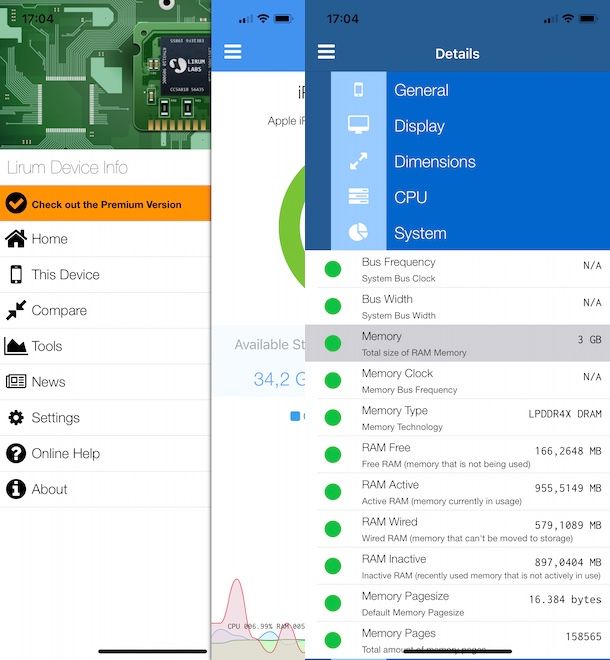
Se ti stai chiedendo se è possibile vedere la memoria RAM su iPhone, mi dispiace dirti che la risposta è negativa. Infatti, a differenza di altre specifiche tecniche (es. lo spazio d’archiviazione), dalle Impostazioni di iOS non è possibile visualizzare né la capacità totale della memoria “montata” sugli iPhone né quella utilizzata dalle singole applicazioni.
Detto ciò, devi sapere che gli iPhone di ultima generazione integrano una RAM da 3, 4 o 6 GB, mentre i modelli più datati dispongono di una memoria RAM da 1 o 2 GB. Questo significa che per conoscere esattamente la RAM di un iPhone è sufficiente effettuare una ricerca sul Web con il nome del modello in proprio possesso.
Per facilitarti le cose, ho elencato tutti i modelli di iPhone disponibili nel momento in cui scrivo questa guida e il relativo quantitativo di RAM di cui dispongono.
- iPhone 12 Pro e iPhone 12 Pro Max: 6 GB;
- iPhone 12 e iPhone 12 Mini: 4 GB;
- iPhone SE (seconda generazione): 3 GB;
- iPhone 11, iPhone 11 Pro e iPhone 11 Pro Max: 4 GB;
- iPhone XR: 3 GB;
- iPhone XS e iPhone XS Max: 3 GB;
- iPhone X: 3 GB;
- iPhone 8 Plus e iPhone 7 Plus: 3 GB;
- iPhone 8 e iPhone 7: 2 GB;
- iPhone SE (prima generazione): 2 GB;
- iPhone 6s e iPhone 6s Plus: 2 GB;
- iPhone 6 e iPhone 6 Plus: 1 GB;
- iPhone 5, iPhone 5c e iPhone 5s: 1 GB;
- iPhone 4 e iPhone 4s: 512 MB;
- iPhone 3GS: 256 MB;
- iPhone 3G e iPhone 2G: 128 MB.
Se preferisci verificare tu stesso la RAM del tuo iPhone, puoi scaricare una delle applicazioni di terze parti che consentono non solo di vedere le specifiche tecniche del proprio dispositivo ma anche di monitorarne l’utilizzo (es. verificare la spazio d’archiviazione occupato o la RAM in uso).
Tra queste, ti consiglio Lirum Device Info Lite, un’applicazione gratuita che permette di vedere le specifiche tecniche del proprio iPhone, monitorare le sue prestazioni, controllare l’utilizzo della CPU in tempo reale e molto altro ancora.
Pr scaricare l’app in questione, visita il link che ti ho appena fornito direttamente dal tuo iPhone; in alternativa, avvia l’App Store (l’icona della “A” su fondo azzurro presente in Home screen o nella Libreria app), premi sulla scheda Cerca (in basso a destra), cerca Lirum Device Info Lite nel campo apposito e fai tap prima sull’icona dell’applicazione nei risultati di ricerca e poi sul pulsante Ottieni/Installa. Potrebbe esserti chiesto di verificare la tua identità tramite Face ID, Touch ID o password dell’ID Apple.
Una volta avviata l’app, fai tap sul pulsante ☰, in alto a sinistra, e seleziona l’opzione This device dal menu che si apre. Nella nuova schermata visualizzata, fai tap sulla voce System e individua l’opzione Memory, accanto alla quale troverai indicata la RAM del tuo iPhone.
Inoltre, tramite le opzioni Memory Type, RAM Free, RAM Active, RAM Wired e RAM Inactive, puoi scoprire, rispettivamente, la tipologia di memoria, la RAM che non viene utilizzata, quella in uso, la memoria riservata dalle app e che non può essere liberata e la RAM inattiva, cioè quella parte di memoria che tiene “in caldo” dei processi che sono stati chiusi e che potrebbero essere riaperti. Comodo, vero?

Autore
Salvatore Aranzulla
Salvatore Aranzulla è il blogger e divulgatore informatico più letto in Italia. Noto per aver scoperto delle vulnerabilità nei siti di Google e Microsoft. Collabora con riviste di informatica e cura la rubrica tecnologica del quotidiano Il Messaggero. È il fondatore di Aranzulla.it, uno dei trenta siti più visitati d'Italia, nel quale risponde con semplicità a migliaia di dubbi di tipo informatico. Ha pubblicato per Mondadori e Mondadori Informatica.






